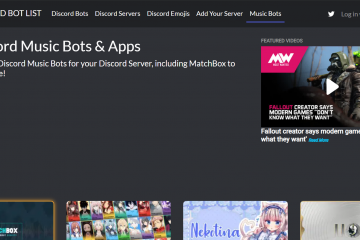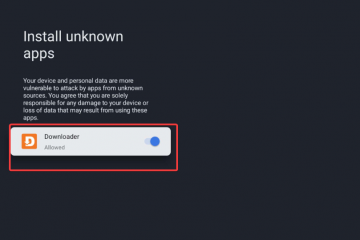新しい SIM カードを使用すると、携帯電話を通信事業者に接続できるため、電話をかけたり、テキストを送信したり、モバイル データを使用したりできるようになります。ほとんどの携帯電話は単純なトレイ メカニズムを使用しますが、手順はデバイスの種類、SIM サイズ、携帯電話がデュアル SIM または eSIM をサポートしているかどうかによって異なります。
このガイドでは、SIM カードを正しく挿入し、「SIM が検出されません」やアクティベーションの失敗などの問題を防ぐ方法を説明します。
1) スマートフォンの SIM 互換性を確認します
携帯電話はナノ、マイクロ、または標準 SIM サイズを使用します。最新のデバイスのほとんどは nano SIM カードを使用しているため、必要なサイズを確認することで、破損や緩みを防ぐことができます。
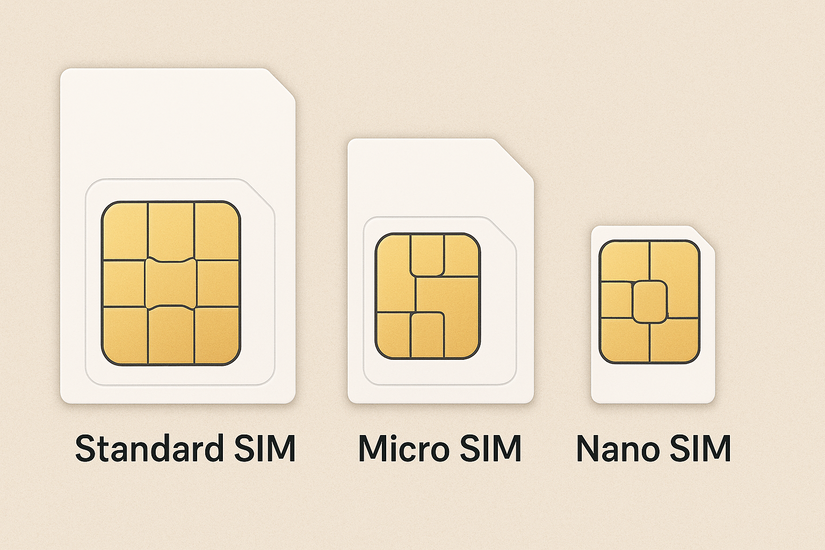
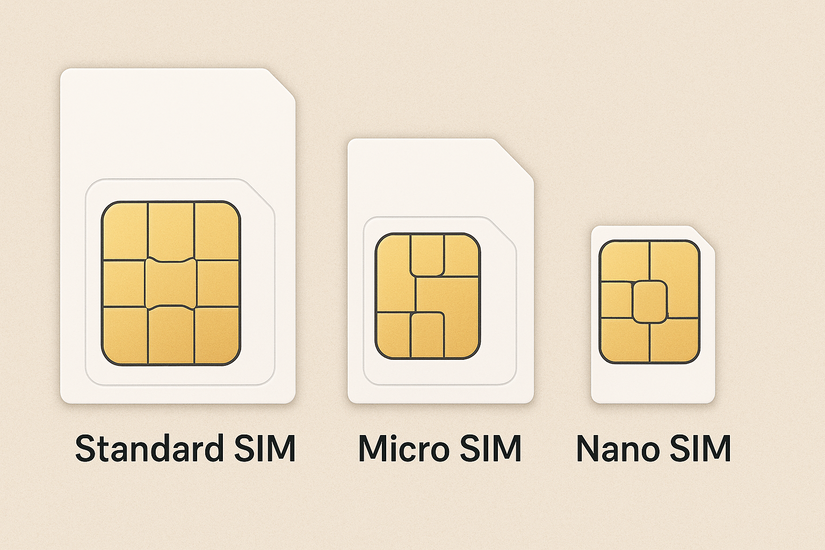
物理 SIM と eSIM
一部の携帯電話は、物理 SIM に加えて eSIM をサポートしています。物理 SIM を挿入すると、通話やデータのデフォルト回線が変更される場合があるため、後で設定を確認すると中断を避けることができます。
デュアル SIM およびハイブリッド SIM トレイ
デュアル SIM トレイを使用すると、1 台のデバイスで 2 つの番号を使用できます。ハイブリッド トレイは microSD カードとスペースを共有するため、ストレージを使用するか 2 番目の SIM を使用するかを選択する必要があります。
2) 携帯電話と SIM カードを準備する
SIM カードを挿入する前に携帯電話の電源を切ります。これにより、SIM 接点が保護され、電話機の電源を再度オンにしたときにカードが正しく検出されやすくなります。
トレイ領域を覆っているケースをすべて取り外します。 SIM の切り込みのある角を確認して、トレイ内で正しく位置合わせしてください。
3) 一般的なタイプの電話機に SIM カードを挿入します
サイド SIM トレイを備えた Android
電話機の電源を切り、トレイが飛び出すまで SIM イジェクタを小さなピン穴に挿入します。 SIM を金属接点を下にしてトレイに置きます。次に、カチッと音がするまでトレイをスライドさせて戻します。
これで、携帯電話の電源をオンにし、信号インジケーターを確認できます。
取り外し可能なバッテリーを備えた Android
電話の電源を切り、背面カバーを取り外し、バッテリーを取り出します。次に、切り欠きのある角に合わせて SIM をスロットにスライドさせます。次に、バッテリーとカバーを再度挿入します。
最後に、電話機の電源を入れて、ネットワーク信号を確認します。


iPhone
iPhone の電源を切り、SIM ツールをピンホールに挿入してトレイを解放します。次に、SIM を接触面を下にして内側に置きます。ここで、トレイを所定の位置に押し戻し、デバイスの電源を入れます。
折りたたみ式携帯電話と頑丈な携帯電話
多くの折りたたみ式携帯電話ではトレイが上端に配置されていますが、頑丈な携帯電話では保護用のゴム製フラップの下にトレイが隠れています。耐水性を維持するために、トレイまたはカバーが適切に密閉されていることを確認してください。
4) 電話機の電源を再度オンにし、ネットワーク接続を確認します。
電源をオンにした後、通信事業者名と信号バーを確認します。一部のデバイスでは、新しい SIM のセットアップ プロンプトが表示され、音声、テキスト、データの有効化に役立ちます。


5) 挿入後の SIM 設定を管理する
電話機では、データ、通話、メッセージ用のデフォルト SIM を選択できます。これらの設定は、ローミング、請求、アプリが使用する番号を制御するのに役立ちます。
デュアル SIM セットアップでの SIM の切り替え
どの SIM がデータまたは通話を処理するかを切り替えることができます。これは、1 つの SIM のデータ プランやローミング カバレッジが優れている場合に便利です。
6) SIM をアクティベートします (必要な場合)
米国の通信事業者の多くは、SIM がネットワークに登録されると自動的にアクティベートします。アクティベーションが必要な場合は、デバイスまたは携帯通信会社のアプリに手順が表示されます。 SIM カードのパッケージにはアクティベーション番号または PIN が含まれているため、保管しておいてください。
7) 新しい SIM を挿入した後の一般的な問題
端末に「SIM がありません」または「SIM が検出されません」と表示される: SIM の位置がずれているか、トレイが完全に閉じていない可能性があります。 SIM を取り付け直し、トレイ領域を掃除します。 携帯電話に「SIM ロック」と表示される: これは、SIM が PIN で保護されていることを示します。正しい SIM PIN を入力するか、携帯通信会社に PUK コードを要求してください。 サービスがないか、モバイル データがありません: スマートフォンの APN 設定を更新するか、ネットワーク登録を更新する必要がある場合があります。機内モードを切り替えると接続が回復する場合があります。 端末がキャリア ロックされている可能性があります: キャリア ロックされた端末は、他のネットワークからの SIM カードを拒否します。キャリア ロック メッセージが表示された場合は、新しい SIM を使用する前にデバイスのロックを解除する必要があります。
FAQ
携帯電話が SIM カードを検出しないのはなぜですか? 位置のずれ、接点の汚れ、またはトレイの損傷により、検出が妨げられる可能性があります。
同時に 2 枚の SIM カードを使用できますか? 多くの Android スマートフォンはデュアル SIM をサポートしています。通話、テキスト メッセージ、データを処理する SIM を選択できます。
SIM を挿入すると携帯電話のデータは消去されますか? いいえ、SIM を挿入しても携帯電話のアプリ、写真、設定は削除されません。
eSIM と物理 SIM は併用できますか? 一部の携帯電話は両方をサポートしています。ある回線には eSIM を使用し、別の回線には物理 SIM を使用できます。
概要
携帯電話の SIM サイズと互換性を確認してください。 SIM を挿入する前に携帯電話の電源を切ります。 デバイスの種類 (Android、iPhone、または折りたたみ式) に応じた手順に従ってください。 電話機の電源を入れ、キャリアの検出を確認します。 通話、テキストメッセージ、データの SIM 設定を調整します。 「SIM がありません」やアクティベーション エラーなどの問題をトラブルシューティングします。
結論
携帯電話のトレイ タイプと SIM サイズを特定したら、新しい SIM カードを挿入するのは簡単です。ほとんどのユーザーは数分以内に通信事業者に接続し、数回タップするだけでデュアル SIM または eSIM 設定を管理できます。スマートフォンが SIM を検出しない場合は、通常、SIM を取り付け直すか、通信事業者の互換性を確認することで問題が解決します。